Arreglar «Application.app» ya no está abierto «Error de Mac
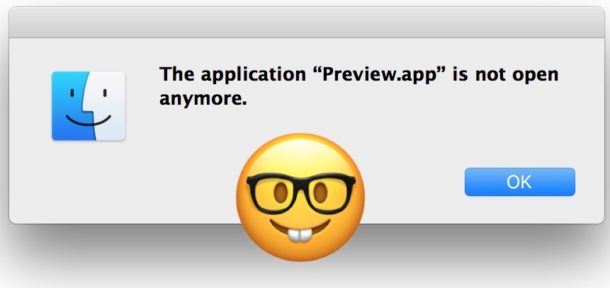
Uno de los errores de Mac más brillantes que puede encontrar es curioso «Application.app ya no está abierto». mensaje. Este error se ve a menudo cuando se intenta interactuar con Preview, Finder, Steam o muchas otras aplicaciones, ya sea a través de uno de los archivos relacionados con la aplicación o mediante la propia aplicación. Después de que vea el error «La aplicación ya no está abierta», la aplicación nombrada es prácticamente inaccesible y no está disponible y bloqueada abierta. Antes de que nos preocupemos demasiado por lo que esto significa, le mostraremos algunas formas de corregir el mensaje de error «La aplicación ya no está abierta» en Mac OS.
El error «La aplicación ya no está abierta» generalmente se asocia con el hecho de que la aplicación en cuestión ya no responde y no se puede usar, pero permanece abierta en el Dock y, a menudo, las ventanas y los elementos asociados aparecen en la pantalla como si estuvieran abiertos. Sin embargo, Mac OS y Mac OS X consideran que la aplicación no está abierta, a pesar de que parece abierta, por lo que para recuperar el acceso a esa aplicación, deberá eliminar la aplicación o el proceso asociado.
Corrija el «La aplicación ya no está abierta» abandonando el proceso asociado

El primer truco de solución de problemas más simple es simplemente forzar la aplicación Mac mencionada en el cuadro de diálogo. Por ejemplo, si la aplicación es «Vista previa», presionará Comando + Opción + Escape y apuntará a la aplicación Vista previa para salir por la fuerza.
A veces, encontrará que la aplicación mencionada en el cuadro de diálogo no está incluida en el menú Forzar salida forzada, lo que significa que tendrá que depender de otro método para forzar la salida de la aplicación. El siguiente mejor enfoque es utilizar el Monitor de actividad, que se encuentra en / Aplicaciones / Utilidades / y luego reducir el nombre de la aplicación o proceso asociado y destruir el proceso directamente.
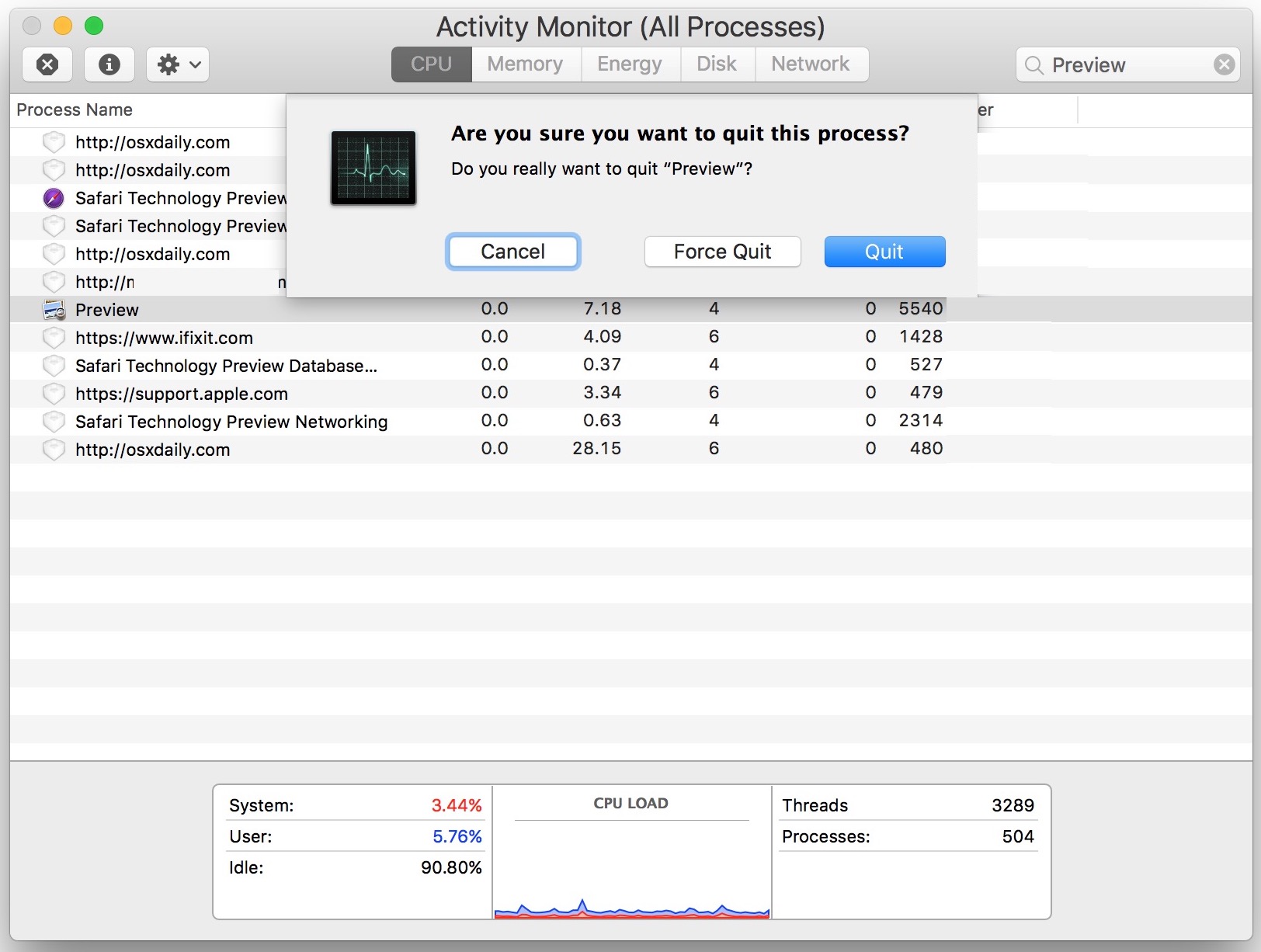
Forzar la salida de la aplicación o el proceso relacionado suele ser suficiente, y debería poder reiniciar esa aplicación sin ver el mensaje de error «La aplicación ya no está abierta». La aplicación debería abrirse sin problemas, permitiéndole volver a lo que estaba haciendo con esa aplicación.
En raras ocasiones, se requiere reiniciar su Mac para resolver este problema, y esto generalmente solo es necesario si la aplicación que inicia el mensaje «La aplicación ya no está abierta» tiene muchos procesos asociados o secundarios que están bloqueados y usted no los tiene. realizar un seguimiento en el Monitor de actividad para salir por la fuerza.
No está del todo claro por qué sucede esto, pero parece que la aplicación que dice que ya no está abierta, pero que parece estar abierta, simplemente está bloqueada en algún tipo de bloqueo o bucle que no responde.
¿Alguna vez has visto este extraño error «La aplicación ya no está abierta» en tu Mac? ¿Forzar el reinicio de la aplicación funcionó para solucionarlo? Dinos en los comentarios.
